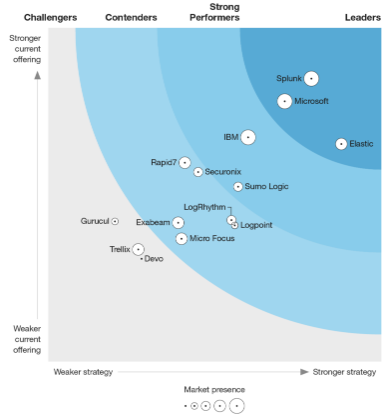Hola a todos!
Al instalar Windows Admin Center, debemos tener en cuenta permitir que Windows Admin Center administre la configuración de TrustedHosts del Gateway ya que este es un foco de problemas.
Será siempre necesario en grupo de trabajo o cuando se utilizan credenciales de administrador local en las máquinas de dentro de un dominio.
Si renunciamos a esta configuración, deberemos configurar los TrustedHosts de manera manual, lo cual puede ser bastante infumable.
para hacer esto debemos abrir una consola de PowerShell con privilegios de administrador.
Para mostrar la configuración actual lanzaremos:
Get-Item WSMan:\localhost\Client\TrustedHosts
A continuación establecemos TrustedHosts en NetBIOS, IP o FQDN de las máquinas que desea administrar:
Set-Item WSMan:localhost\Client\TrustedHosts -Value ‘<IP>,<FQDN>,<NETBIOS>’
Un ejemplo sería:
Set-Item WSMan:localhost\Client\TrustedHosts -Value ‘192.168.1.10,servidor1.pruebas.com,servidor1’
A continuación es ráctica recomendada hacer pruebas de que todo está ok.
Tras esto se puede lanzar el siguiente comando desde una sesión de PowerShell para limpiar la configuración de TrustedHosts:
Clear-Item WSMan:localhost\Client\TrustedHosts
En caso de haber exportado previamente la configuración se puede abrir el archivo, copiar los valores y usar el siguiente comando:
Set-Item WSMan:localhost\Client\TrustedHosts -Value »VALORES COPIADOS»
Con esto ya debería estar configurado.
Un saludo